[Excel]csvファイルオープン時に先頭の0が抜けるのを回避する方法
2019年7月2日
CSVファイルをエクセルで開くときに先頭が「0」の時にファイルを開くと0が抜ける
ID,コード,名前,識別子 001,A-1,日本,00346352 002,B-1,アメリカ,0HDFN8TE 003,C-1,イギリス,00CX20TI 004,D-1,フランス,000036478 005,E-1,インド,52866354 006,F-1,ブラジル,0NJD36J9
上記のような場合IDは「001,002,003…」と表示されたいが「1,2,3…」と表示される 識別子も「00346352」が「346352」のように数値だけで先頭が「0」の場合も0抜きで表示される
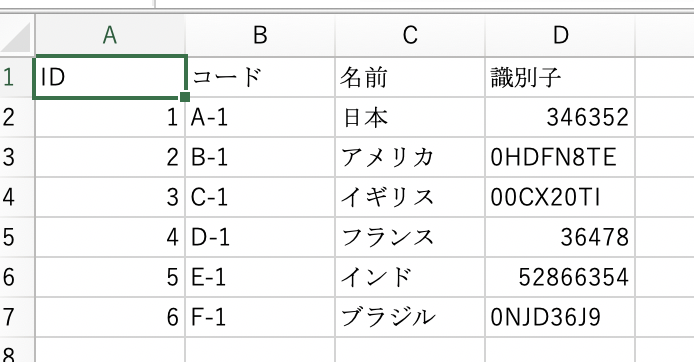
・解決方法
ファイルを「新規作成」で開く「Command + N」。
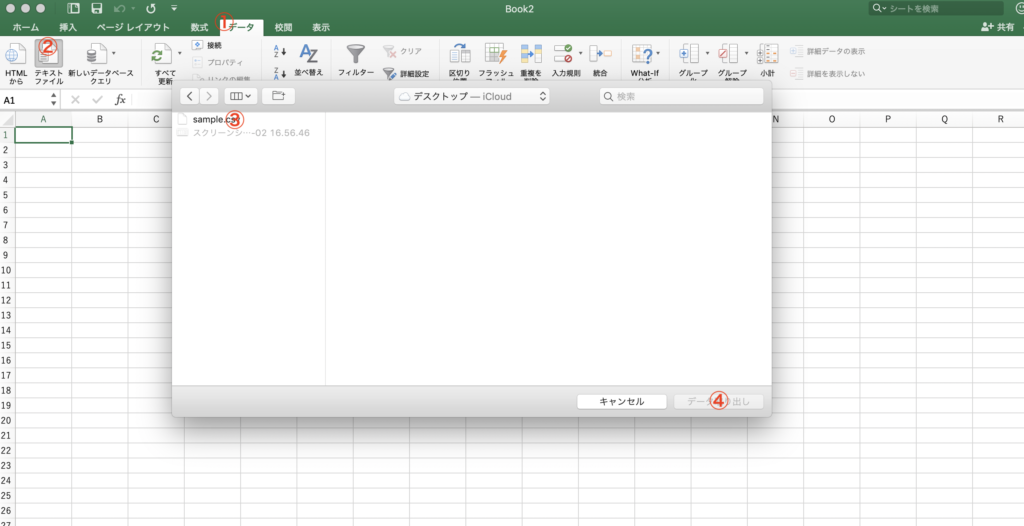
① データのタブを選択 ② 「テキストファイル」をクリック ③ 対象のファイルを選択 ④ データ取り出しを選択
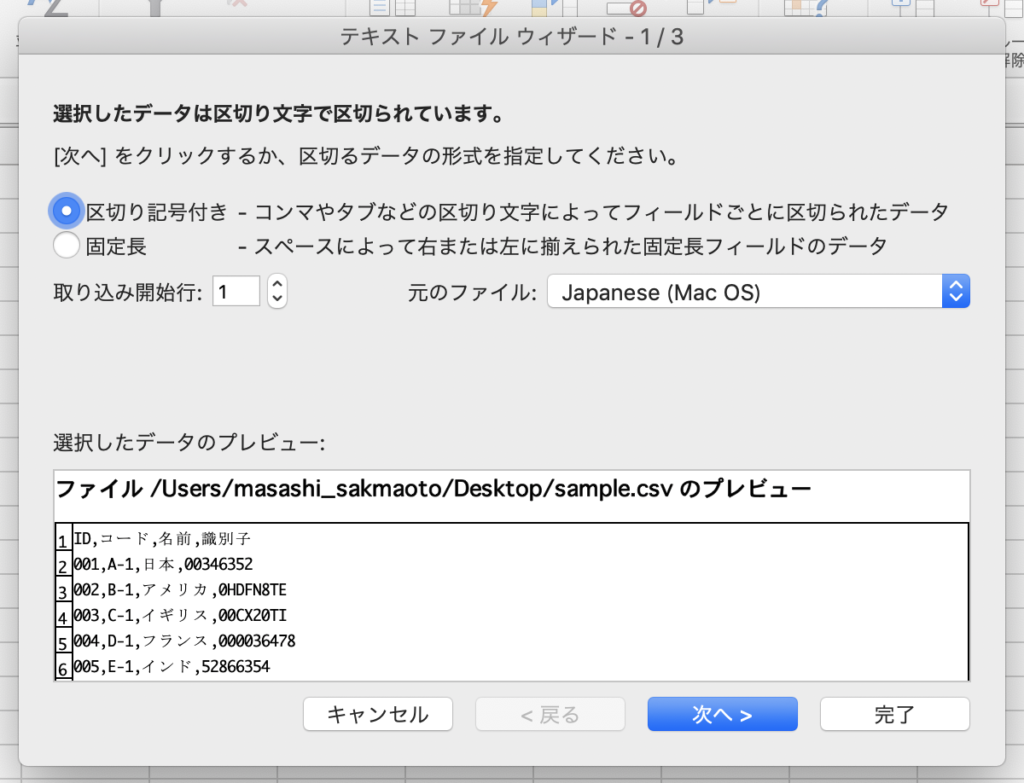
「区切り記号付き」を選択して次へ。
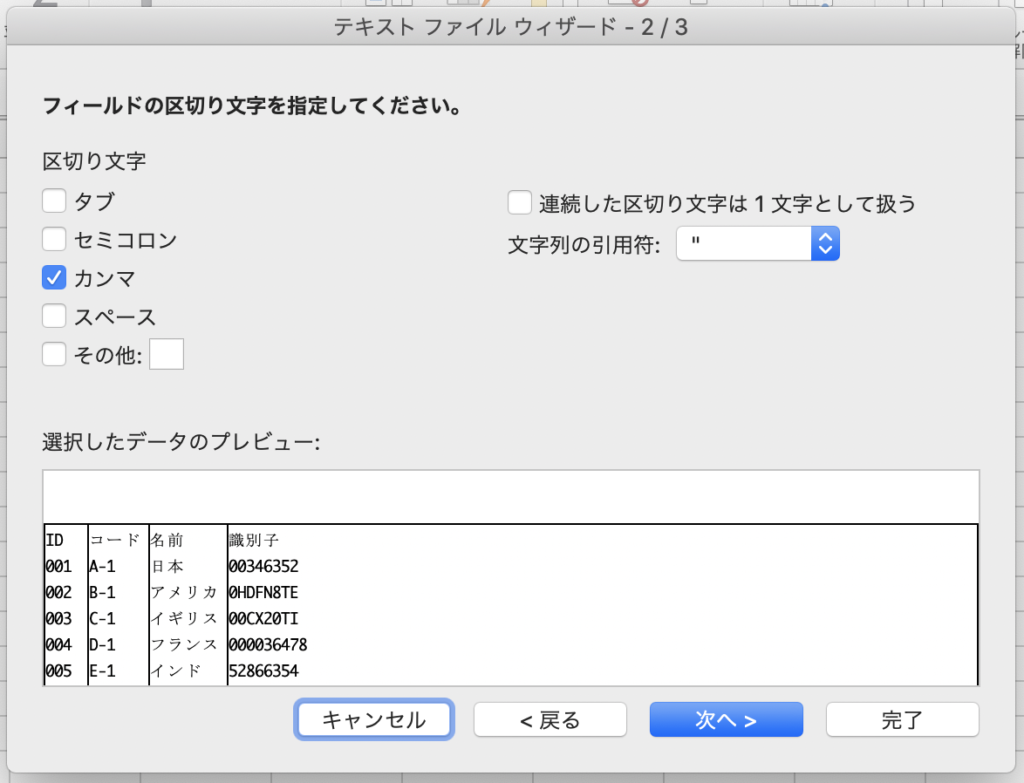
「カンマ」を選択して次へ。
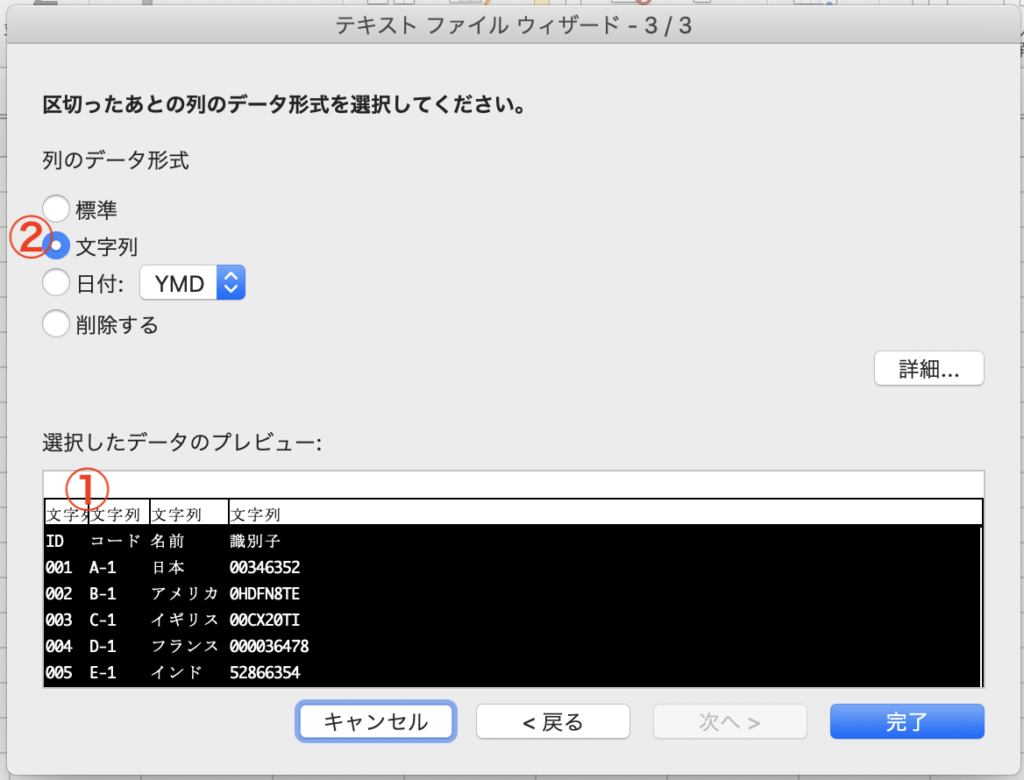
① 対象のセルを選択する。Shiftキーを押しながら選択するとまとめて選択できる。 ② 「文字列」を選択する。 完了を選択する。
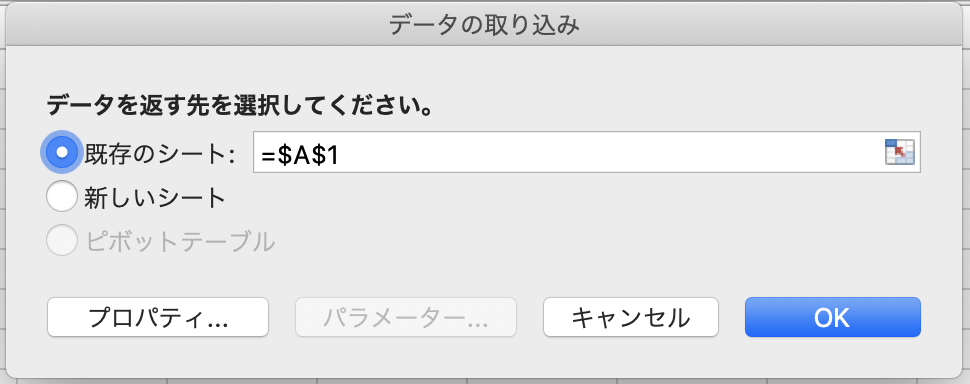
取り込み配置するセルを選択してOK。
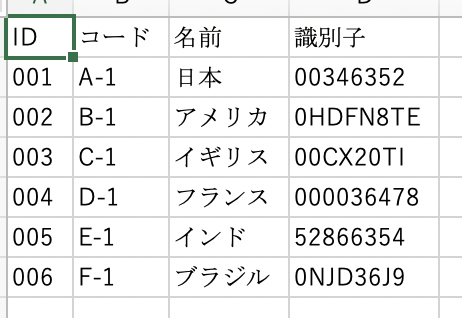
先頭が0でも表示されるようになる。